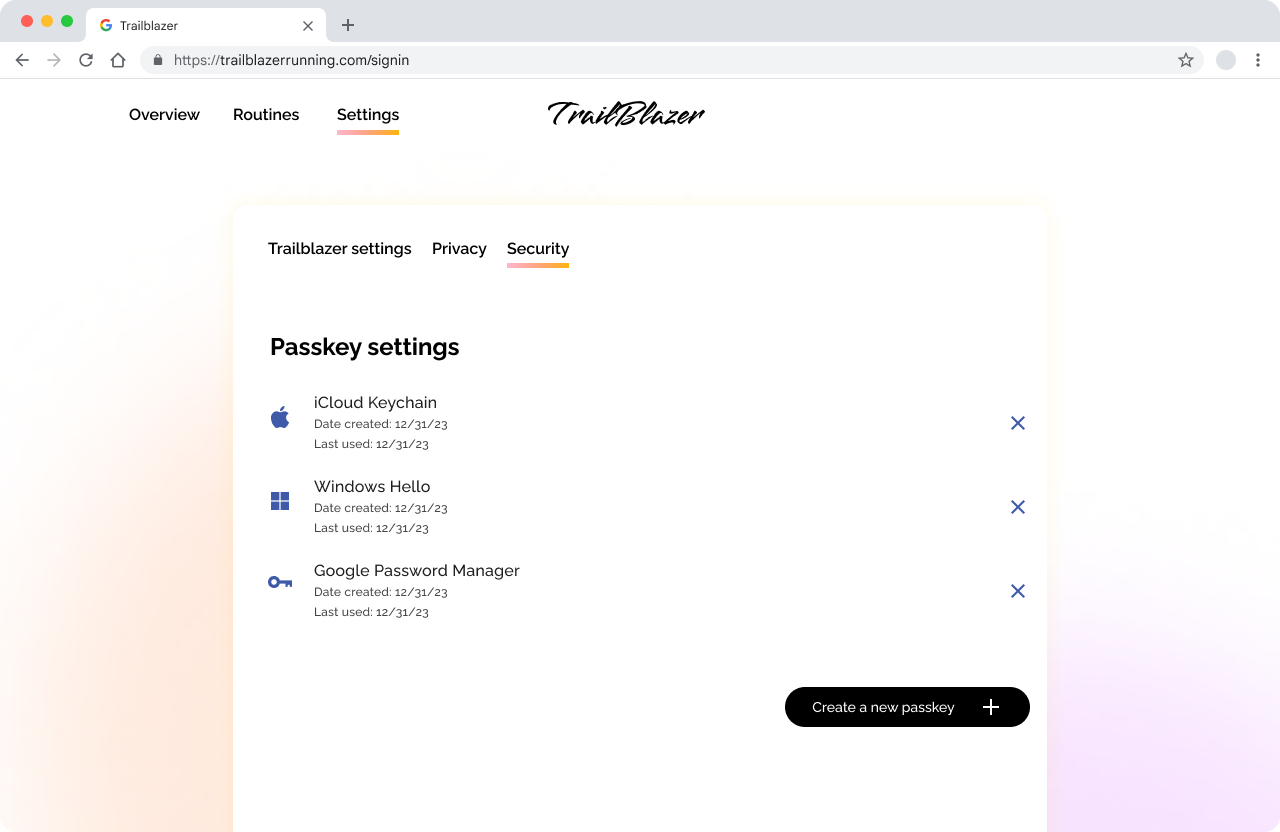Wprowadzenie kluczy dostępu z użyciem ilustracji i bogatych elementów wizualnych może zmniejszyć obciążenie poznawcze użytkowników i wspierać Twoje treści, a także zwiększyć zaangażowanie i zrozumiałość.
Komponenty projektu
Klucze dostępu mają być ulepszeniem istniejącego produktu lub usługi. Należy je wprowadzać w formacie, do którego użytkownicy są już przyzwyczajeni na Twojej platformie.
Jeśli na przykład Twoja usługa używa reklam pełnoekranowych do przekazywania użytkownikom informacji o aktualizacjach (podobnie jak konta Google, które podczas logowania przedstawiają użytkownikom klucze dostępu), rozważ użycie formatu reklamy pełnoekranowej do przedstawienia kluczy dostępu.
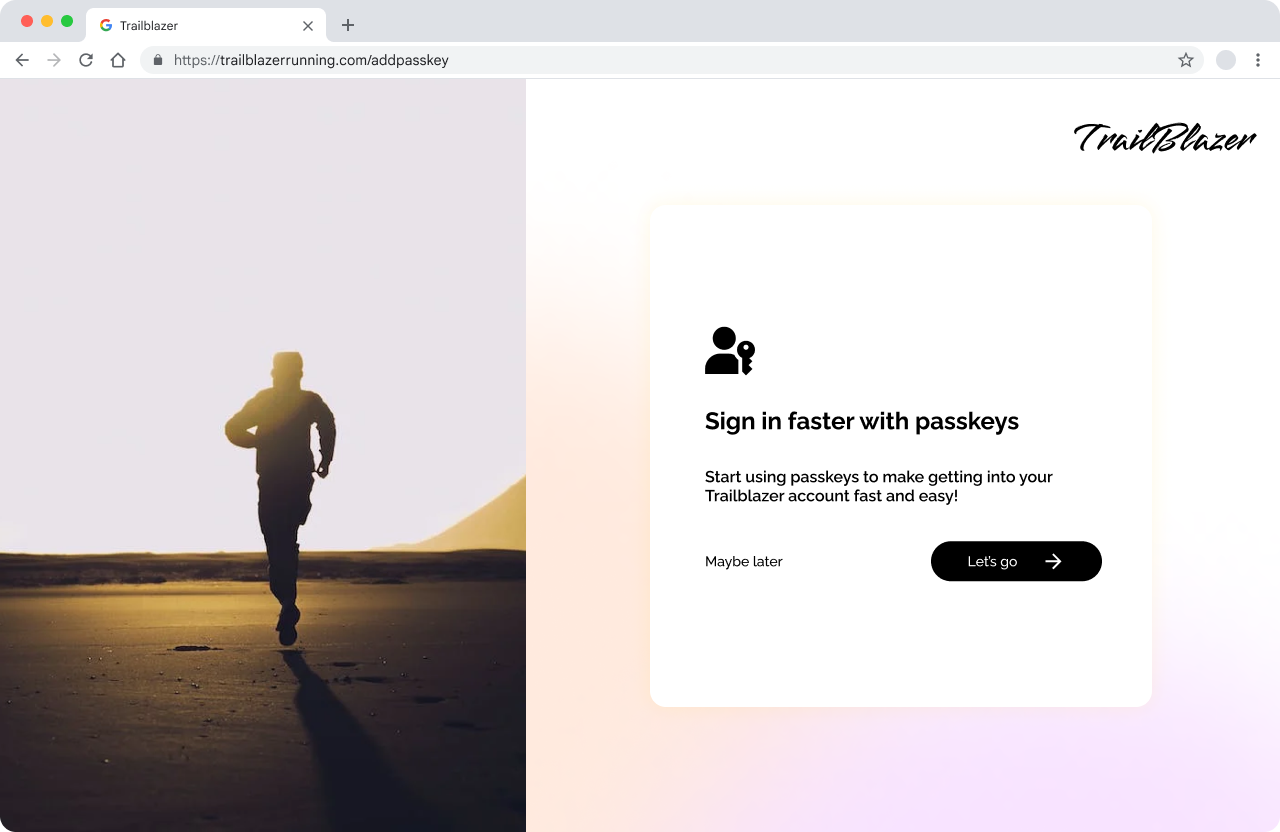
Jeśli Twoja platforma zwykle informuje użytkowników o zmianach na koncie za pomocą wyskakujących okien modalnych, pasków powiadomień lub innych stylów alertów, użyj tych znanych metod powiadamiania, aby wprowadzić koncepcję kluczy dostępu. Takie podejście zapewnia spójne i przyjazne dla użytkownika wrażenia podczas wdrażania nowej funkcji klucza dostępu.
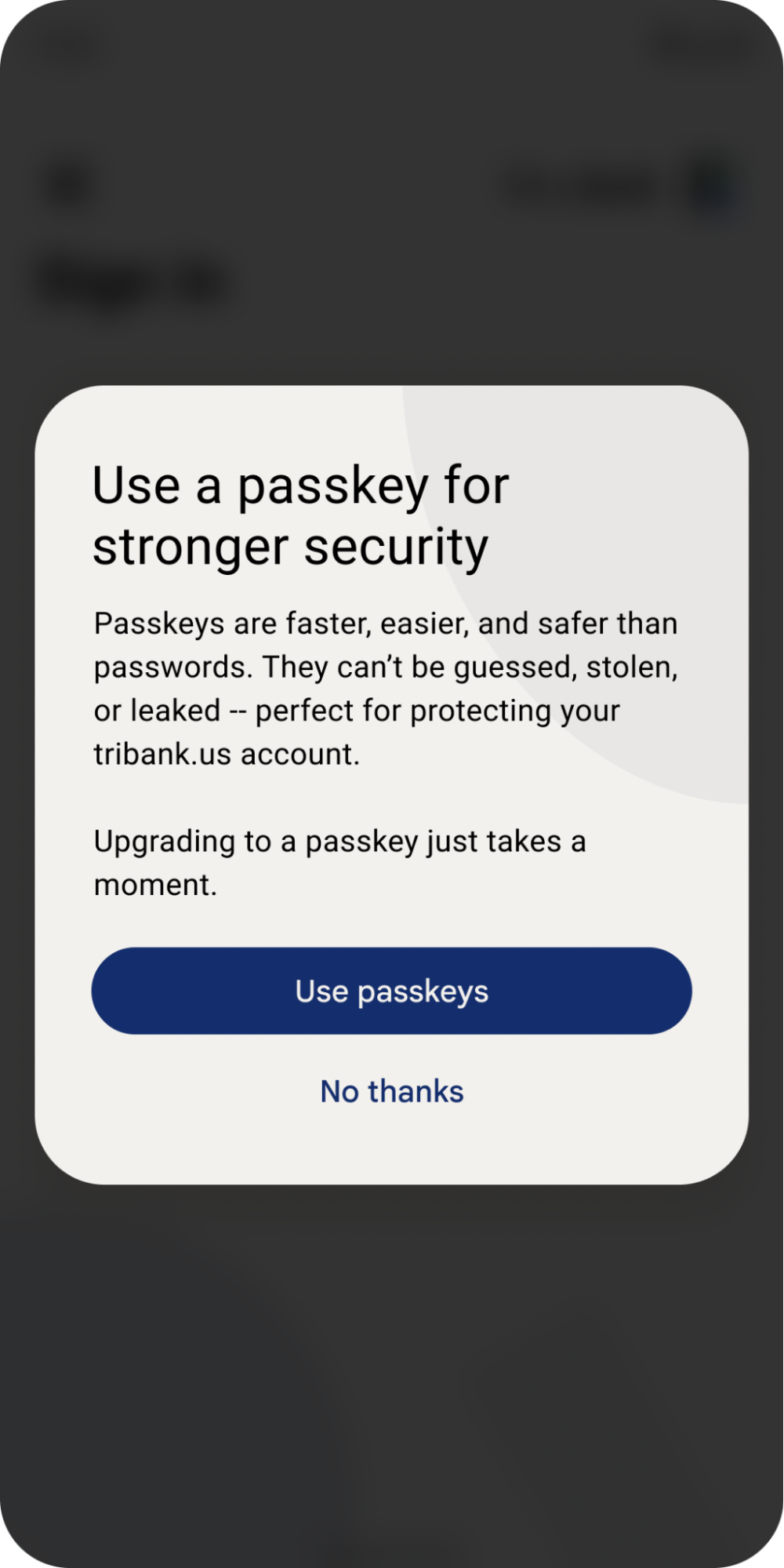
Tworzenie opisowego promptu klucza dostępu
W przypadku działań związanych z kluczami dostępu zamiast samych przycisków z wezwaniem do działania twórz bogate, opisowe prompty, które mogą przekazywać użytkownikom więcej informacji. Mogą one zawierać ilustracje, nagłówek, komunikat i wezwanie do działania.
Na przykład w przypadku tworzenia klucza dostępu do kont Google zamiast samego przycisku „Utwórz klucz dostępu” wyświetla się strona z wezwaniem do działania „Uprość logowanie”, krótkim wyjaśnieniem, czym są klucze dostępu, oraz ilustracją, która zawiera ikonę klucza dostępu i różne metody odblokowywania ekranu urządzenia.
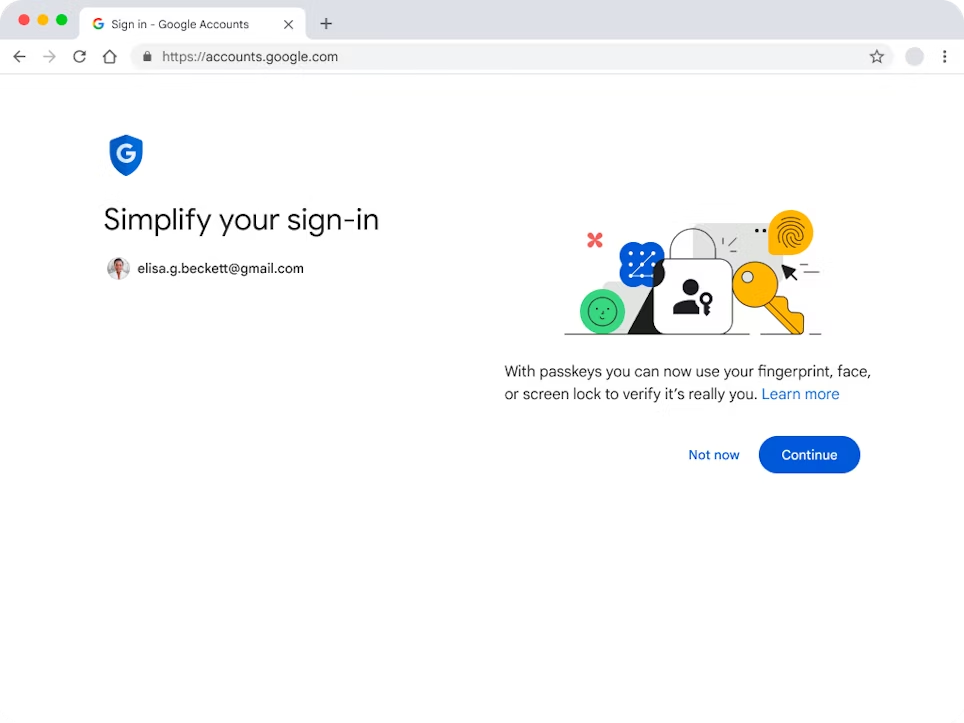
Używanie kanonicznej ikony klucza dostępu
Konsorcjum FIDO opracowało ikonę klucza dostępu, której należy używać do reprezentowania kluczy dostępu. Konsekwentne używanie tego symbolu pomoże użytkownikom rozpoznawać klucze dostępu i ułatwi im wykonywanie związanych z nimi działań.
Użyj ikony kluczy dostępu w interfejsie:
- Aby przedstawić koncepcję klucza dostępu w procesie wprowadzania lub innych promptach zachęcających użytkowników do tworzenia kluczy dostępu lub przechodzenia na klucze dostępu w celu bezpieczniejszego logowania.
- w przyciskach lub linkach umożliwiających użytkownikom logowanie się za pomocą klucza dostępu;
- W ustawieniach, aby ułatwić rozpoznawanie kluczy dostępu, które można edytować lub usuwać.
Kolor ikony można zmienić, aby dopasować go do schematu kolorów produktu, marki lub interfejsu użytkownika.
Wyświetlanie „kart kluczy dostępu” w ustawieniach konta
W przeciwieństwie do haseł, które są konkretnymi kombinacjami liter, cyfr i symboli, klucze dostępu są w dużej mierze niewidoczne dla użytkowników. Zarezerwuj miejsce na kartę kluczy dostępu w ustawieniach konta. Na karcie umieść ikonę klucza dostępu, informacje o nim, np. kiedy i w jakim ekosystemie został utworzony, kiedy był ostatnio używany, oraz opcje zarządzania kluczem dostępu. Jeśli ktoś ma co najmniej 2 klucze dostępu, każdy z nich powinien mieć własną kartę.